かしこくお得に!Squareでネットショップを構築しよう!シリーズ Part 2です。
今回は、Squareアカウントの作成手順についてご紹介していきたいと思います。
尚、ここで紹介するのは、実店舗を持っていないけどネットショップを開設したい人向けです。

筆者「さんせー」も実店舗なし
Squareの利用を始める当時(1年前くらい)は、まだ自社商品もない状態でした。
今でも実店舗はありませんが、ネットショップでSquareを利用させていただいてます。
Part 1の記事はこちらからどうぞ。
Squareのアカウント作成は難しい?
Squareのアカウント作成は、予習なしの状態で行くとつまずきがちです。
なぜなら、企業や個人事業主じゃないと登録できないように見えたりするからです。
しかし、実際はそうではないのでご安心ください。申請が難しいわけでもありません。
つまずきやすい所は注釈を入れてますので、本記事を見ながら進めるとすんなり出来ると思います。
また、冒頭で紹介したように、実店舗が無いとダメなようにも受け取られがちです。
でも、以下の図を見ても分かる通り、ネットショップだけでも利用できるんですよ。
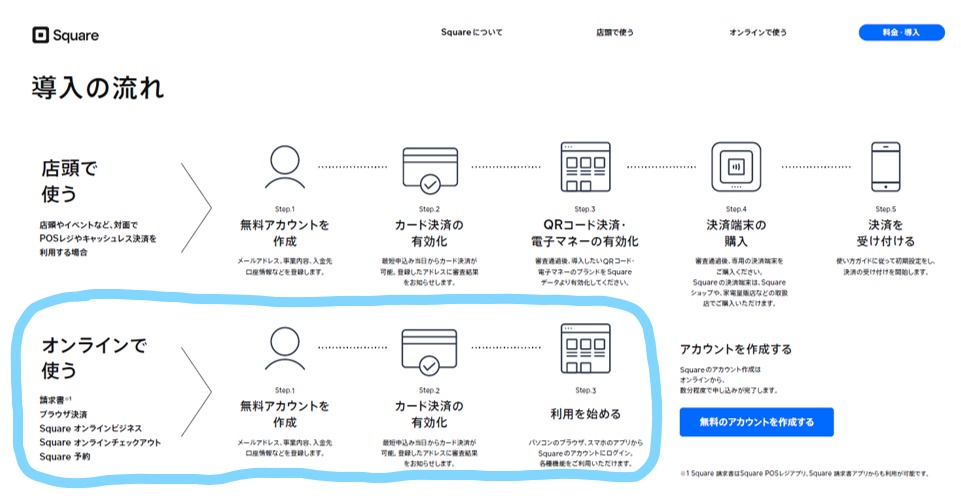
ネットショップを開設する場合は、上図の「オンラインで使う」の手順を踏みましょう。
それと、上図の「カード決済の有効化」に“審査”と記載がありますが、身構える必要はありません。

実際、私もすんなり通りました。もちろん店舗も商品もない時代です。
ただ、何かの理由で審査落ちする場合も無い訳ではありませんから、合格しやすいように入力ミスには気を付けて進めましょう!

Squareのアカウント作成の手順
では、Squareのアカウント登録を進めましょう。
おおまかな流れは以下の通りです。
Square登録の流れ
- メールアドレスの登録
- 店舗名・販売ジャンルの登録
- 住所・氏名・生年月日の入力
- 売上金の振込先口座登録
- カードリーダー注文の有無

まずは、以下のボタンからSquareのアカウント登録画面を開きましょう。
\ アカウント作成画面はこちら /
step
1メールアドレスの登録
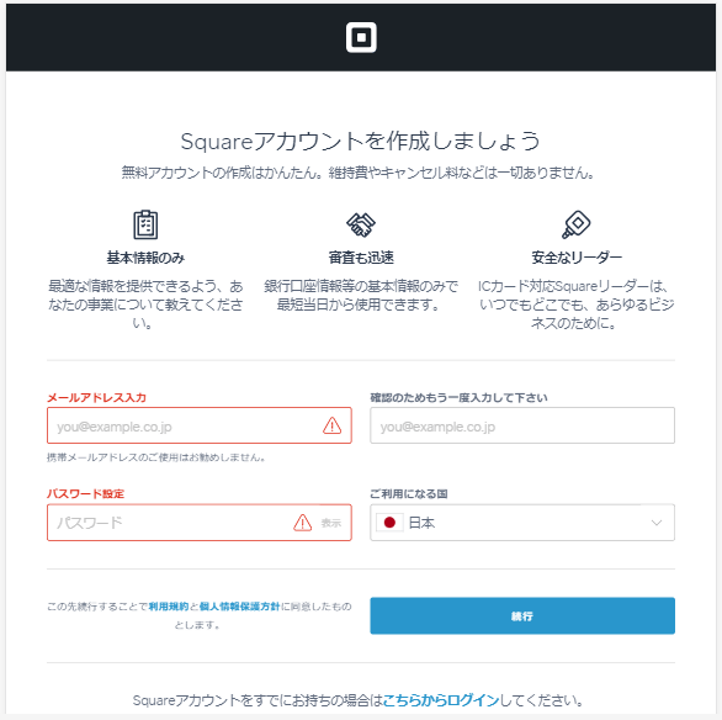
「あなたの事業について教えてください」とか、「安全なリ-ダー」とか、ただネットショップを開設したい人からすると「???」な内容ですが、ここでは無視して問題ありません。

利用規約と個人情報保護方針は、このタイミングで確認しておくと良いでしょう。
step
2店舗名・販売ジャンルの登録
まず「法人/店舗」か「個人事業主」のボタンを押すと、下図のように入力欄が出てきます。
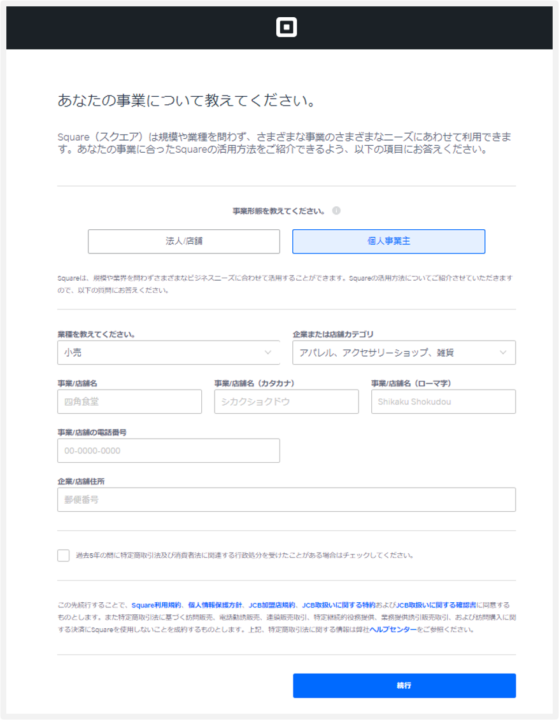

当時の私も、そう思って諦めかけました。
でも、無料のネットショップを開きたかったので「個人事業主」として申請し通過しています。
また、カード決済の審査を行う際、開業届を添付を促されましたが、サポートに問い合わせたところ「無いなら不要」とのこと。審査も無事通過しました。
さて、続いて「業種」ですが、ご自身が開くショップに合うものを選択しましょう。
私の場合は、革小物の製造および販売だったので以下の通りにしました。
- 業種 = 小売り
- カテゴリ = アパレル、アクセサリーショップ、雑貨
店舗名は、なるべくしっかり決めて入れると良いでしょう。(後からでも変更可能です)
また、店舗に関しての情報は以下の通りにしました。
- 店舗の電話番号=自分の携帯
- 店舗住所=自宅

step
3住所・氏名・生年月日の入力
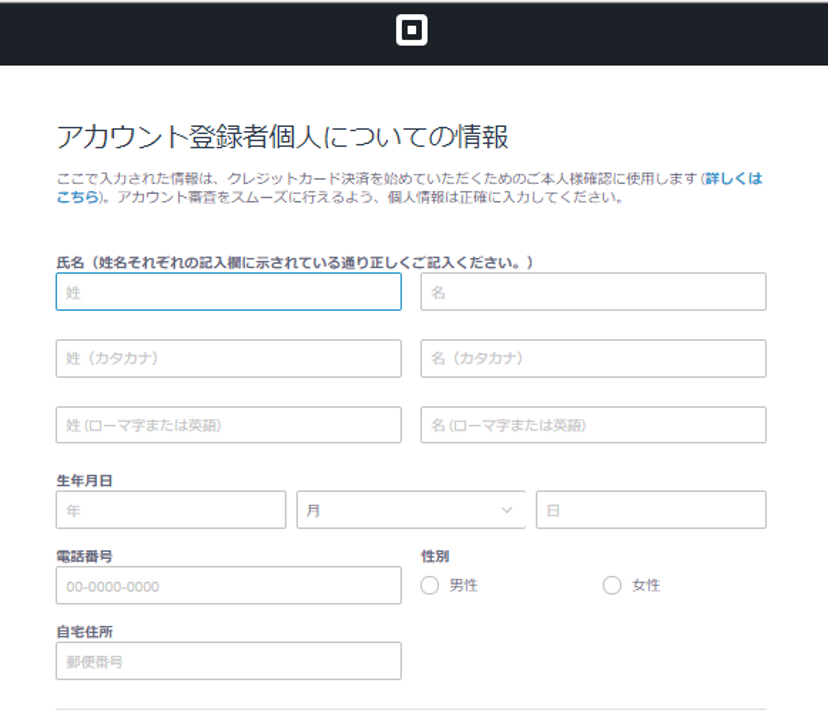

step
4売上金の振込先口座情報の登録
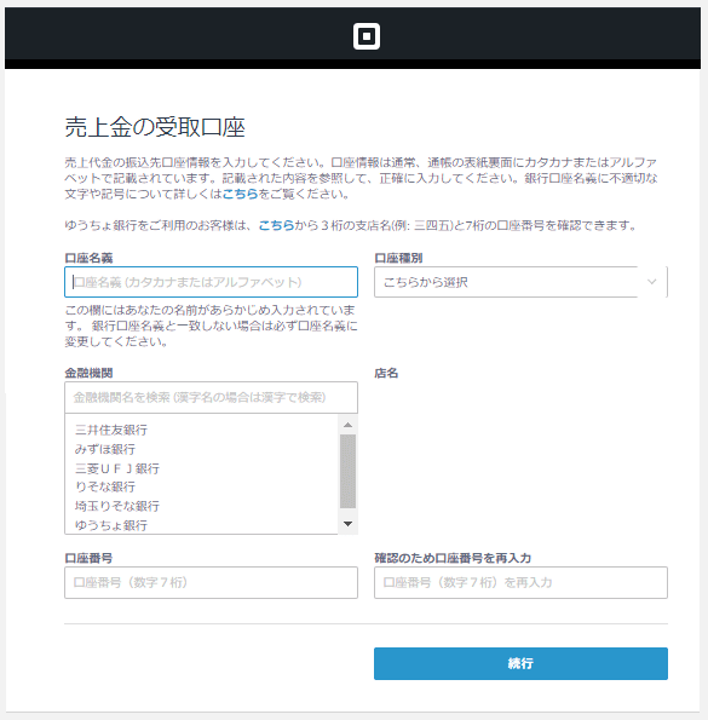

step
5カードリーダー注文の有無
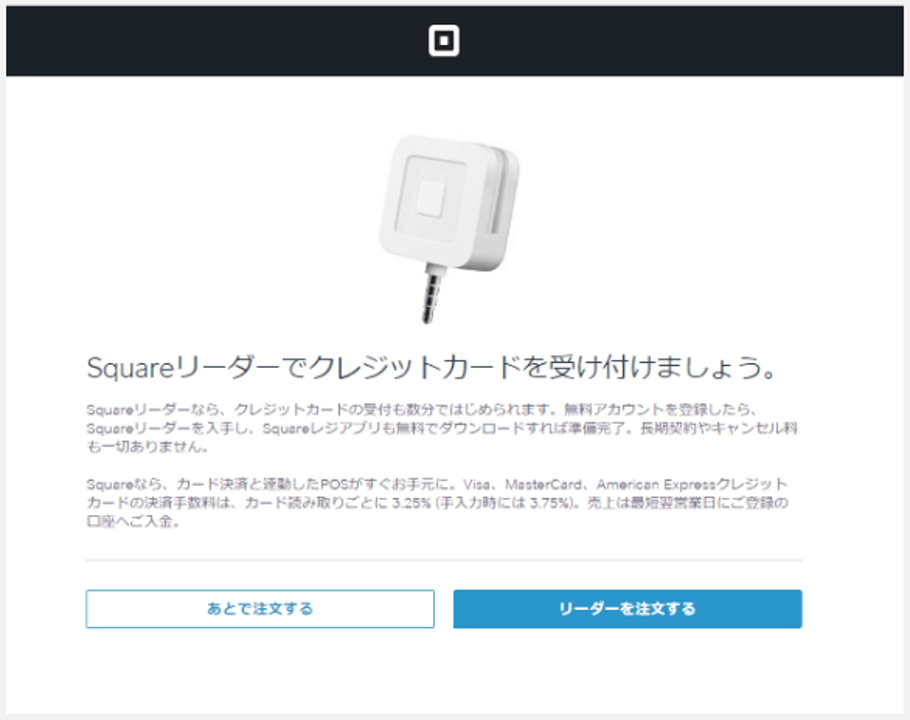
ネットショップを開設するつもりの人は、ちょっとビックリするページかもしれません。
このカードリーダーは、直接お客様のクレジットカードを読み取る機械なので、実店舗が無い場合は全く必要ありません。
ですので、「あとで注文する」を押して先に進んでしまいましょう。

step
6完了!
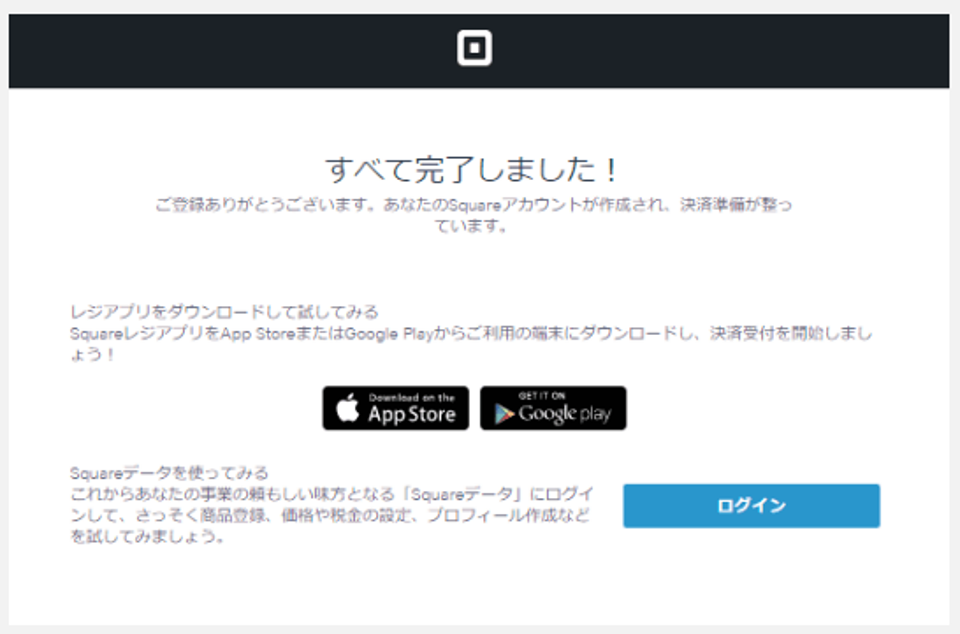
これでアカウント作成は完了です!

ちなみに、レジアプリをダウンロードしてうんぬんと書いてありますが、これも実店舗が無い場合はとりあえず不要ですので無視しましょう!
【まとめ】起業してなくてもSquareアカウントは作れる!
以上、紛らわしい箇所もあったかもしれませんが、誰でもSquareアカウントは作れます。
正直、知らないと途中で諦めてしまう人もいるんじゃないかと思いますよね・・・。
でも、つまずきやすい箇所はこの記事でカバー出来ているはずです!

アカウント作成後は、ログインしてみましょう。
ログイン後の画面はこんな感じですよ。
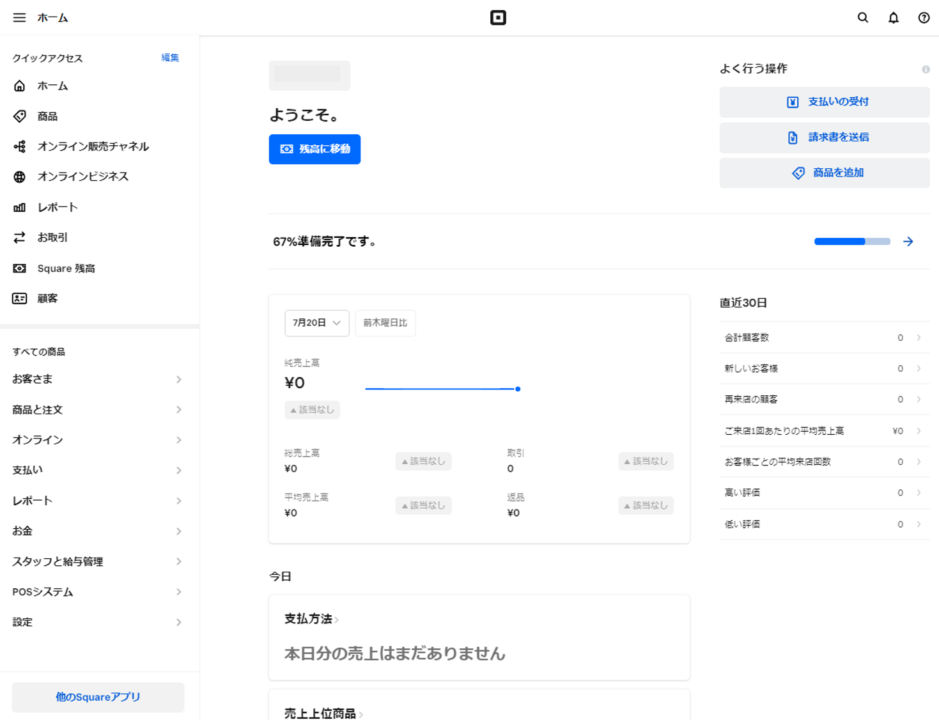
機能も充実していて使用料0円なので、Squareは本当おすすめですよ。
\ スクエアのサービス内容をチェック /
それではPart 3で会いましょう!





